După cum probabil știți deja, Microsoft Edge, browserul web implicit al Windows 10, se mută la un motor web compatibil Chromium în versiunea Desktop. Microsoft explică că intenția din spatele acestei mișcări este de a crea o mai bună compatibilitate web pentru clienți și mai puțină fragmentare pentru dezvoltatorii web. Microsoft a făcut deja o serie de contribuții la proiectul Chromium, ajutând la portarea proiectului pe Windows pe ARM. Compania promite să contribuie mai mult la proiectul Chromium.

Începând cu Edge 77.0.201.0, care este disponibil în ramura Canary a browserului, puteți schimba limba de afișare a browserului. Acest lucru se poate face direct în Setări.
Schimbați limba de afișare în Microsoft Edge Chromium
- Faceți clic pe butonul de meniu cu trei puncte.
- Faceți clic pe elementul Setări.
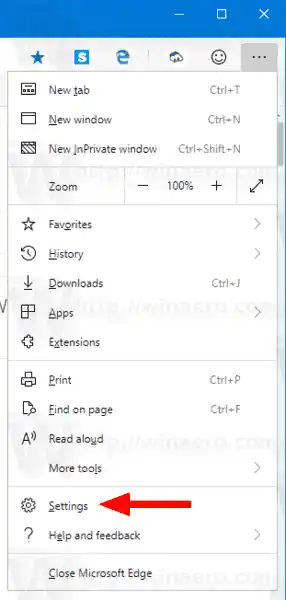
- În stânga, faceți clicLimbi.
- În dreapta, faceți clic peAdăugați limbabuton.
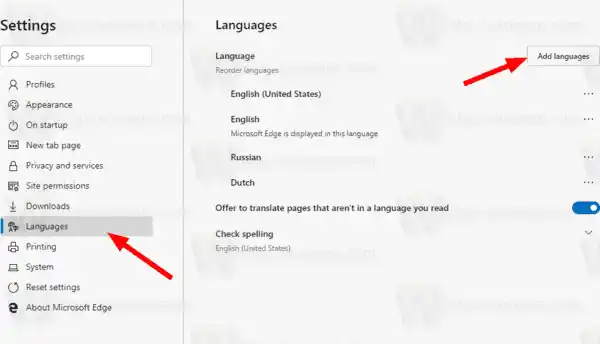
- Selectați limbile dorite în dialogul următor.
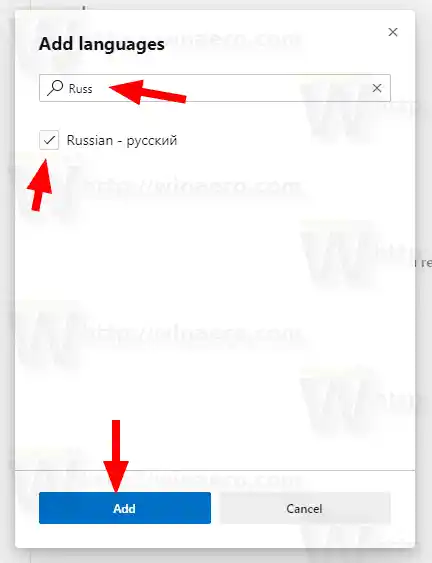
- Limbile adăugate vor apărea în lista de limbi.
- Faceți clic pe butonul cu trei puncte de lângă numele limbii.

- Activați (bifați) opțiuneaAfișați Microsoft Edge în această limbă.
Esti gata.
Următoarea captură de ecran demonstrează Edge Chromium în rusă.

driverul aoc e1659fwu
În momentul scrierii acestui articol, cele mai recente versiuni Microsoft Edge Chromium sunt după cum urmează.
- Canal beta: 76.0.182.11
- Canal de dezvoltare: 77.0.189.3
- Canalul Canarelor: 77.0.201.0
Am acoperit multe trucuri și funcții Edge în următoarea postare:
Practic cu noul Microsoft Edge bazat pe Chromium
De asemenea, consultați următoarele actualizări.
- Șabloane de politici de grup pentru Microsoft Edge Chromium
- Microsoft Edge Chromium: Fixați site-urile în bara de activități, modul IE
- Microsoft Edge Chromium va permite dezinstalarea PWA-urilor ca aplicații desktop
- Microsoft Edge Chromium include informații video YouTube în OSD de control al volumului
- Microsoft Edge Chromium Canary oferă îmbunătățiri ale modului întunecat
- Afișați pictograma numai pentru marcaj în Microsoft Edge Chromium
- Autoplay Video Blocker vine pe Microsoft Edge Chromium
- Microsoft Edge Chromium primește noi opțiuni de personalizare a paginii cu file
- Activați Căutarea Microsoft în Microsoft Edge Chromium
- Instrumentele de gramatică sunt acum disponibile în Microsoft Edge Chromium
- Microsoft Edge Chromium urmează acum tema întunecată a sistemului
- Iată cum arată Microsoft Edge Chromium pe macOS
- Microsoft Edge Chromium instalează acum PWA-uri în rădăcina meniului Start
- Activați Translator în Microsoft Edge Chromium
- Microsoft Edge Chromium își schimbă în mod dinamic agentul de utilizator
- Microsoft Edge Chromium avertizează când rulează ca administrator
- Schimbați motorul de căutare în Microsoft Edge Chromium
- Ascundeți sau afișați bara de preferințe în Microsoft Edge Chromium
- Instalați extensiile Chrome în Microsoft Edge Chromium
- Activați modul întunecat în Microsoft Edge Chromium
- Funcțiile Chrome au fost eliminate și înlocuite de Microsoft în Edge
- Microsoft a lansat versiuni de previzualizare Edge bazate pe Chromium
- Edge pe bază de crom pentru a accepta fluxuri video 4K și HD
- Extensia Microsoft Edge Insider acum disponibilă în Microsoft Store
- Practic cu noul Microsoft Edge bazat pe Chromium
- Pagina de suplimente Microsoft Edge Insider dezvăluită
- Microsoft Translator este acum integrat cu Microsoft Edge Chromium

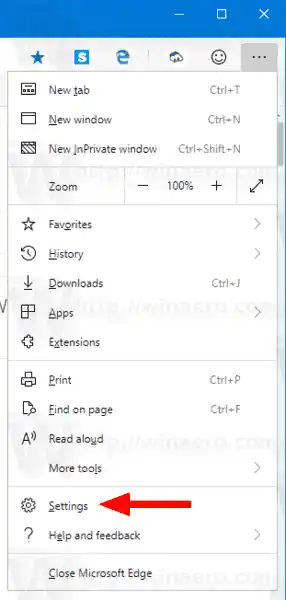
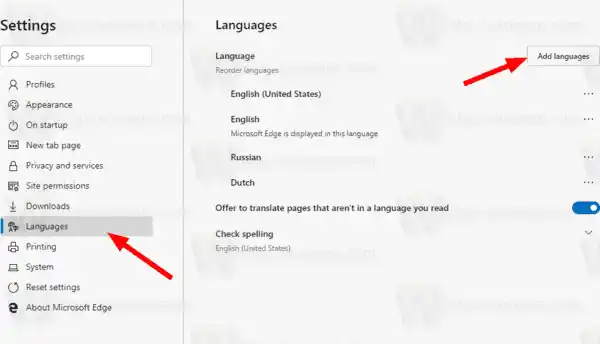
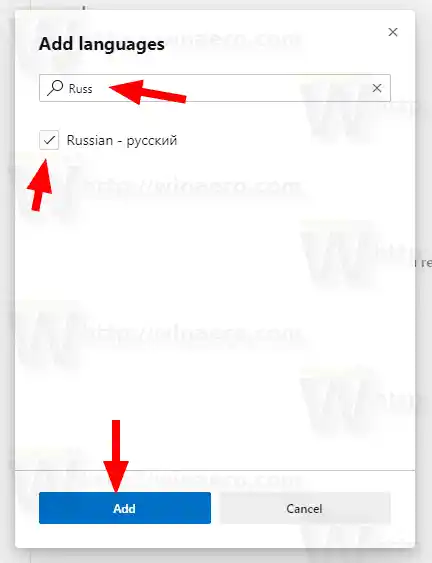







![Wifi continuă să deconecteze Windows 11? [Rezolvat]](https://helpmytech.org/img/knowledge/62/wifi-keeps-disconnecting-windows-11.webp)


















